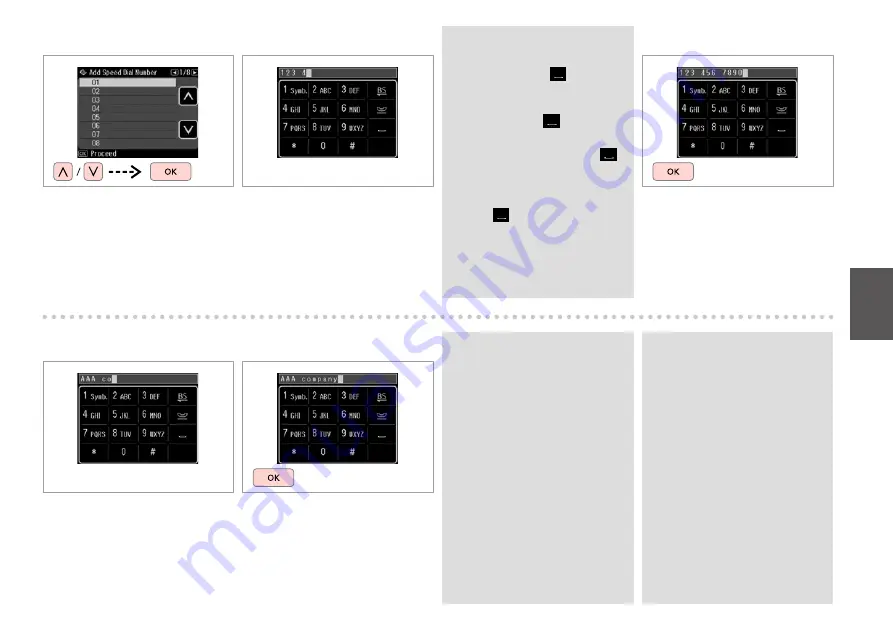
63
E
Select the entry number.
Sélectionnez le numéro de l’entrée.
Eintragsnummer wählen.
Vermelding selecteren.
G
Register the number.
Enregistrez le numéro.
Nummer speichern.
Nummer registreren.
Q
To separate phone numbers, enter
a space by pressing
.
Pour séparer les numéros de
téléphone, insérez un espace à
l’aide de la touche
.
Um Rufnummern zu trennen,
geben Sie durch Drücken von
ein Leerzeichen ein.
U kunt telefoonnummers van
elkaar scheiden met een spatie
door op
te drukken.
Q
To add another entry, repeat steps
D
through
I
.
Répétez les étapes
D
à
I
pour
ajouter une autre entrée.
Um weitere Einträge
hinzuzufügen, wiederholen Sie die
Schritte
D
bis
I
.
Herhaal stap
D
tot en met
I
om
nog meer vermeldingen toe te
voegen.
F
Enter a phone number.
Saisissez un numéro de téléphone.
Rufnummer eingeben.
Telefoonnummer invoeren.
H
Enter a name for the entry.
Saisissez le nom de l’entrée.
Einen Namen für den Eintrag
eingeben.
Naam voor de vermelding invoeren.
Q
To edit or delete existing entries,
select
Edit
or
Delete
in step
D
.
Pour modifier ou supprimer des
entrées existantes, sélectionnez
Modifier
ou
Suppr
à l’étape
D
.
Um bestehende Einträge zu
bearbeiten oder zu löschen,
wählen Sie
Bearb.
oder
Löschen
in Schritt
D
.
Selecteer
Bew.
of
Verw.
in stap
D
om bestaande vermeldingen te
bewerken of te verwijderen.
I
Register the name.
Enregistrez le nom.
Den Namen speichern.
Naam registreren.
Содержание Stylus Office BX935FWD
Страница 34: ...34 ...
Страница 35: ...35 Copy Mode Mode Copie Modus Kopie Modus Kop ...
Страница 45: ...45 Print Photos Mode Mode Impr photos Modus Fotos drucken Foto s afdr modus ...
Страница 57: ...57 Fax Mode Mode fax Faxmodus Faxmodus ...
Страница 89: ...89 Other Modes Autres modes Sonstige Modi Overige modi ...
Страница 98: ...98 ...
Страница 99: ...99 Setup Mode Maintenance Mode Config Maintenance Setup Modus Wartung Inst modus Onderhoud ...
Страница 114: ...114 ...
Страница 115: ...115 Solving Problems Résolution des problèmes Probleme lösen Problemen oplossen ...
















































